Internet Kill Switch: 9 ขั้นตอนสำคัญในการปกป้องตัวเอง!
หากคุณเคยใช้บริการ VPN ระดับพรีเมียมบนพีซี คุณคงเคยได้ยินเกี่ยวกับ Kill Switch คุณสมบัตินี้จะตัดการเชื่อมต่ออินเทอร์เน็ตของคุณในกรณีที่เกิดการรั่วไหลของ IP หรือหากการเชื่อมต่อถูกขัดจังหวะ
แม้ว่า Kill Switch จะดูเหมือนเป็นฟีเจอร์ VPN ที่ยอดเยี่ยม แต่คุณอาจต้องการมีมันอยู่ในอุปกรณ์ Windows ของคุณ ข้อดีของการมี Kill Switch ใน Windows คือคุณสามารถปิดการเชื่อมต่ออินเทอร์เน็ตของคุณได้ทันที
เหตุใดคุณจึงต้องการ Kill Switch?
Kill Switch สามารถช่วยคุณได้หลายวิธี คุณสามารถใช้มันเพื่อตัดการเชื่อมต่ออินเตอร์เน็ตของคุณเมื่อใดก็ตามที่คุณสงสัยว่ามีกิจกรรมแปลก ๆ บนเครือข่ายของคุณ
ดังนั้นจึงมีการใช้งานหลายอย่างและทำหน้าที่เป็นปุ่มแจ้งเหตุฉุกเฉิน มันเหมือนมีเส้นชีวิตดิจิทัล! คุณสามารถใช้งานได้ในสถานการณ์ที่คุณจำเป็นต้องถอดสายเคเบิลอีเทอร์เน็ตออกทันที ดังนั้น Kill Switch จึงเป็นหนึ่งในวิธีที่มีประสิทธิผลและง่ายที่สุดในการกำจัดการเชื่อมต่ออินเทอร์เน็ต
จะสร้าง Kill Switch ใน Windows ได้อย่างไร?
การสร้าง Kill Switch ใน Windows 10 เป็นเรื่องง่ายมาก คุณเพียงแค่ทำตามขั้นตอนง่ายๆ ไม่กี่ขั้นตอนด้านล่างนี้ มาดูวิธีการสร้าง Kill Switch อินเทอร์เน็ตใน Windows 10 กันดีกว่า!
1. กดปุ่ม ปุ่ม Windows + I บนแป้นพิมพ์ของคุณเพื่อเปิดแอปการตั้งค่า Windows
2. ในแอปการตั้งค่า เปิดตัวเลือก เครือข่ายและอินเทอร์เน็ต.
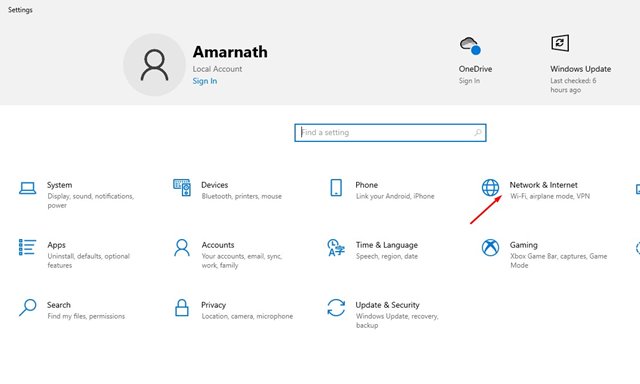
3. เขียนลงไป ชื่อของ อะแดปเตอร์เครือข่ายที่คุณเชื่อมต่ออยู่-

4. คลิกขวาบนเดสก์ท็อปและเลือก ใหม่ > ทางลัด.

5. ในหน้าต่างทางลัด ให้ป้อนสคริปต์ต่อไปนี้:
C:\Windows\System32\netsh.exe อินเทอร์เฟซ ตั้งชื่ออินเทอร์เฟซ="XXXX" admin = ปิดใช้งานแทนที่ XXXX ด้วยชื่อของอะแดปเตอร์เครือข่ายที่คุณเขียนไว้ในขั้นตอนที่ 3

6. จากนั้นคลิกปุ่มถัดไป ขั้นตอนถัดไป ให้ระบุชื่อที่เหมาะสมสำหรับทางลัด คุณสามารถตั้งชื่อมันได้ตามที่คุณต้องการ เช่น “Kill Switch,” “Stop Internet,” เป็นต้น 🛑

7. ตอนนี้คลิกขวาที่ไฟล์ทางลัดและเลือก คุณสมบัติ.

8. จากนั้นให้คลิกที่ปุ่ม ขั้นสูง.

9. เปิดใช้งานตัวเลือก เรียกใช้ในฐานะผู้ดูแลระบบ ในคุณสมบัติขั้นสูงและคลิกปุ่ม ยอมรับ.

จะสร้างสวิตช์เชื่อมต่อใหม่ได้อย่างไร?
หากคุณต้องการเข้าถึงอินเทอร์เน็ตอีกครั้ง คุณจะต้องสร้างสวิตช์เชื่อมต่อใหม่ หากต้องการดำเนินการดังกล่าว ให้ทำตามขั้นตอนง่ายๆ ดังต่อไปนี้
1. คลิกขวาบนเดสก์ท็อปและเลือก ใหม่ > ทางลัด.

2. ในกล่องโต้ตอบทางลัด ให้ป้อนสคริปต์ด้านล่างนี้:
C:\Windows\System32\netsh.exe อินเทอร์เฟซ ตั้งชื่ออินเทอร์เฟซ="XXXX" admin = เปิดใช้งานแทนที่ 'XXXX' พร้อมชื่ออะแดปเตอร์เครือข่ายของคุณ

3. เมื่อเสร็จแล้วให้คลิกปุ่มถัดไปเพื่อตั้งชื่อทางลัด เชื่อมต่อใหม่ การ เชื่อมต่ออินเตอร์เน็ต และคลิก บนปุ่ม เสร็จ.
4. คลิกขวาที่ทางลัดแล้วเลือก คุณสมบัติ.

5. จากนั้นคลิกที่ตัวเลือก ขั้นสูงดังที่แสดงในภาพหน้าจอด้านล่าง

6. ในหน้าคุณสมบัติขั้นสูง ให้เลือกตัวเลือก เรียกใช้ในฐานะผู้ดูแลระบบ.

คู่มือนี้จะอธิบายวิธีการสร้างสวิตช์ปิดการใช้งานอินเทอร์เน็ตใน Windows 10 หวังว่าคู่มือนี้จะเป็นประโยชน์กับคุณ หากเป็นเช่นนั้น โปรดแบ่งปันกับเพื่อนของคุณ หากคุณมีคำถามใดๆ โปรดแจ้งให้เราทราบในช่องแสดงความคิดเห็นด้านล่างนี้





















นี่เป็นหัวข้อที่สำคัญมากและมักมองข้าม ขอขอบคุณที่คุณแจ้งให้เราทราบและเสนอคำแนะนำอันมีค่า
เห็นด้วยอย่างยิ่งค่ะ เคลซีย์! ความปลอดภัยออนไลน์มีความจำเป็น และเรามักจะไม่ให้ความสำคัญเท่าที่ควรจนกว่าจะสายเกินไป ฉันดีใจที่เคล็ดลับเหล่านี้มีประโยชน์ การเปิดใช้งาน Internet Kill Switch อาจสร้างความแตกต่างอย่างแท้จริงในการปกป้องความเป็นส่วนตัวและข้อมูลส่วนบุคคลของเรา ขอบคุณที่มาร่วมสนทนา!